8 načina upotrebe poslovne aplikacije LinkedIn Mobile Business: Ispitivač društvenih medija
Linkedin / / September 26, 2020
Koristite li aplikaciju LinkedIn? Pitate se kako pomoću aplikacije postići više posla za svoje poslovanje?
U ovom ćete članku otkriti osam načina za povećanje produktivnosti pomoću mobilne aplikacije LinkedIn.
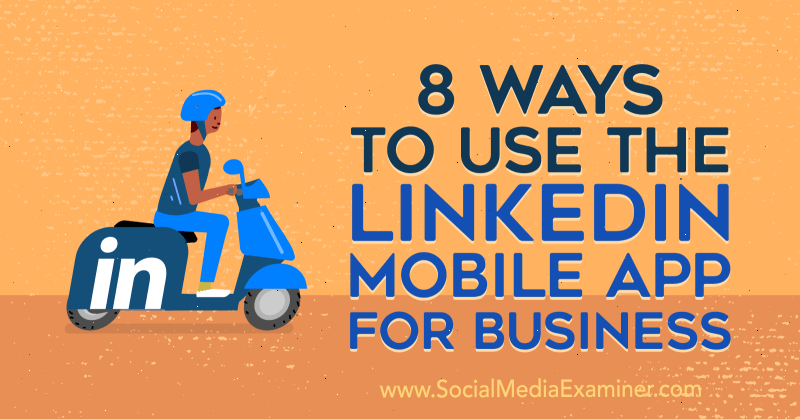
# 1: Dohvatite više likova u svom naslovu na LinkedInu putem mobilne aplikacije
Kad god tražite veze ili pregledavate sadržaj na LinkedInu, vidite ime, fotografiju profila i naslov svake osobe. Iako ažurirate svoj LinkedIn profil možda je lakše na stolnim računalima nego na mobilnim uređajima, na vašem naslovu ograničeno je 120 znakova. Ako želite nadići zadani naslov "naziv posla i naziv tvrtke" i biti kreativniji, 120 znakova može biti restriktivno.
Prednost ažuriranja vašeg profila putem Mobilna aplikacija LinkedIn jest da u naslov možete dodati nekoliko dodatnih znakova - najmanje 200. To može biti korisno, ali ne mora, jer postoje slučajevi kada se naslov obreže i u prikazima na radnoj površini i u mobilnim uređajima. Ali ako se borite da vaša poruka stane u 120 znakova, pokušajte urediti svoj profil putem aplikacije.
# 2: Prilagodite zahtjeve za LinkedIn povezivanjem putem mobilne aplikacije
Važno je ostaviti sjajan prvi dojam i poslati personaliziranu poruku pomoću svoje veze na LinkedIn zahtjevi izvrstan su način da se istaknete iz mnoštva generičkih zadataka "Želim se pridružiti vašoj mreži LinkedIn" poruke. Prilagođene poruke također vam omogućuju započinjanje razgovora i izgradnju odnosa - suština uspješnog poslovanja.
Kada koristite LinkedIn za izgraditi moćnu mrežu, članovi će vjerojatnije prihvatiti pozivnice koje uključuju osobnu bilješku. Nema opravdanja - zahtjev za povezivanje možete prilagoditi iz mobilne aplikacije LinkedIn.
Kada pregledavate LinkedIn profil na mobitelu, potražite gumb Više... pri vrhu. (Tri točke na LinkedInu uvijek signaliziraju skočni izbornik.) Na izborniku odaberite opciju Prilagodi pozivnicu i dodajte poruku prije slanja pozivnice. Vaša poruka može sadržavati do 300 znakova, što je dovoljno da istaknete nešto zajedničko i objasnite zašto bi vam bilo korisno povezivanje.
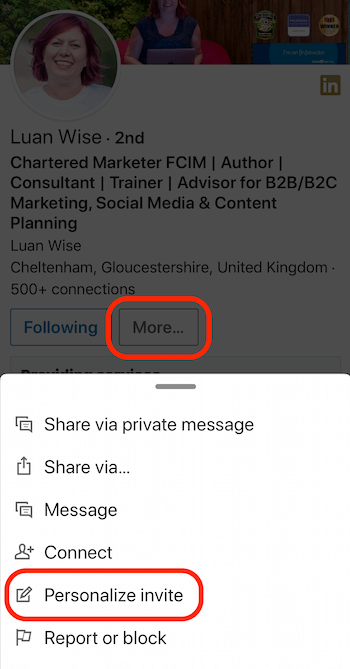
Pro savjet: Ako zaboravite prilagoditi zahtjev za povezivanjem LinkedIn-a, razmislite o nastavku poruke kojom priznajete prebrzo kuckanje zaslona!
# 3: Pošaljite poruku putem mobilne aplikacije LinkedIn
Imate nekoliko mogućnosti za pisanje poruka na svoje veze prvog stupnja putem mobilne aplikacije LinkedIn.
Kad imate nove poruke, vidjet ćete crveni broj pored ikone za razmjenu poruka na vrhu zaslona. Dodirnite ovu ikonu da biste otvorili zaslon za razmjenu poruka.

Odavde možete odgovoriti na poruke ili potražiti vezu kako biste započeli novu poruku.
Kada sastavljate poruku, dodirnite gumb + s lijeve strane Pisanje poruke da biste vidjeli opcije za dodavanje privitka ili traženje GIF-a.

Opcija Fotografije omogućuje vam pristup vašem mobilnom fotoaparatu za dodavanje fotografije. Ako želite snimiti novu fotografiju, dodirnite opciju Kamera. Odaberite Video za početak snimanja videozapisa.
Izbornik za razmjenu mobilnih poruka također uključuje zgodan upit za spominjanje drugog korisnika LinkedIna u razgovoru, neka netko znati svoju lokaciju ako se pokušavate sastati ili pristupiti kalendaru da biste provjerili dostupnost za planiranje budućeg poziva ili sastanak.
Napomena: Dijeljenje lokacije jednokratna je aktivnost koja se sprema izravno u poruku na vašu vezu. LinkedIn ne prikuplja niti pohranjuje podatke o lokaciji.
Ako ste u pokretu i ne možete tipkati u aplikaciji za razmjenu poruka LinkedIn ili ako želite malo više prilagoditi svoju poruku, u centru za razmjenu poruka nalazi se značajka snimanja glasa.
Dodirnite ikonu mikrofona s desne strane polja za poruku da biste pristupili ovoj značajci. Možda će se od vas zatražiti da dopustite LinkedInu da se poveže s mikrofonom vašeg uređaja. Dodirnite U redu.
Dodirnite i zadržite gumb mikrofona da biste snimili svoju poruku. Dužina može biti najviše 1 minuta. Otpustite zadržavanje da biste zaustavili snimanje.
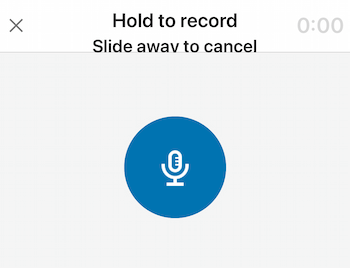
Imat ćete mogućnost odbaciti poruku ili ponovno snimiti prije slanja. Da biste otkazali ili izbrisali snimljenu neposlanu poruku, prije slanja poruke prijeđite prstom od gumba za snimanje ili taknite Cancel.
# 4: Sinkronizirajte svoj kalendar s mobilnom aplikacijom da biste vidjeli LinkedIn profile sudionika sastanka
Ako se uputite na sastanak, pomoću mobilne aplikacije možete pripremiti last-minute provjerom LinkedIn profila ostalih polaznika. Da biste dobili pristup ovoj značajci, morate sinkronizirati kalendar svog iPhonea ili Android uređaja s mobilnom aplikacijom.
Prvo omogućite dozvole za kalendar u postavkama telefona.
Na iOS-u dodirnite svoju profilnu fotografiju, a u skočnom izborniku kliknite plavu vezu Postavke. U postavkama računa taknite Sync Calendar. Na sljedećem zaslonu prebacite Sync Calendar udesno.
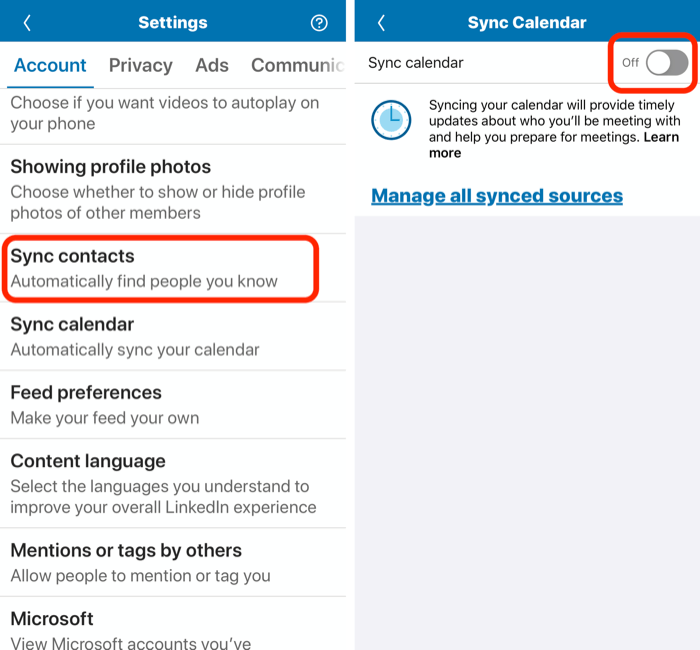
Na Android uređaju dodirnite fotografiju profila i ikonu zupčanika postavki u gornjem desnom dijelu zaslona. Na kartici Račun taknite Sync Calendar i prebacite kalendar udesno.
# 5: Pronađite članove LinkedIn-a u svojoj blizini putem mobilne aplikacije
Pronađi u blizini korisna je značajka jedinstvena za mobilnu aplikaciju LinkedIn. Ako omogućite dijeljenje Bluetootha, pomoću funkcije Pronađi u blizini možete otkriti druge članove LinkedIna oko sebe (do 30 metara). Ova je značajka korisna ako prisustvujete događajima i želite vidjeti tko je u sobi ili ako ne možete sasvim dobro navesti ime.
Da biste koristili značajku Pronađi u blizini, prvo aktivirajte Bluetooth na svom mobilnom uređaju.
Zatim u mobilnoj aplikaciji LinkedIn taknite karticu Moja mreža i dodirnite plavi gumb kruga. U skočnom izborniku taknite ikonu Pronađi u blizini da biste vidjeli sve članove LinkedIna u blizini.
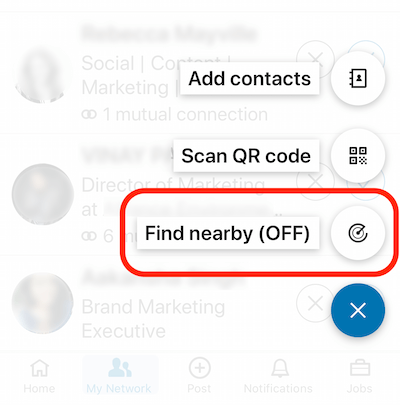
Ako je član u blizini veza, vidjet ćete opciju slanja poruke. Ako ne, možete ih pozvati da se povežu.
Kad je funkcija Pronađi u blizini uključena, drugi vas članovi LinkedIna mogu otkriti, čak i kada ne koristite mobilnu aplikaciju LinkedIn. Svoj status Pronađi u blizini možete provjeriti ili promijeniti na kartici Moja mreža slijedeći isti postupak.
# 6: Koristite LinkedIn QR kodove za brzo povezivanje s drugima na vašem mobilnom uređaju
Kada nekoga sretnete izvan mreže i želite se brzo povezati s njim putem LinkedIna, pronađite i podijelite svoj jedinstveni QR kôd.
Da biste pronašli svoj QR kôd, otvorite mobilnu aplikaciju LinkedIn i dodirnite ikonu QR koda na desnom kraju trake za pretraživanje.

Kada se otvori zaslon koda LinkedIn, vidjet ćete dvije kartice: Skeniraj i Moj kod. Otvorite karticu Moj kod da biste pronašli svoj QR kôd za dijeljenje.
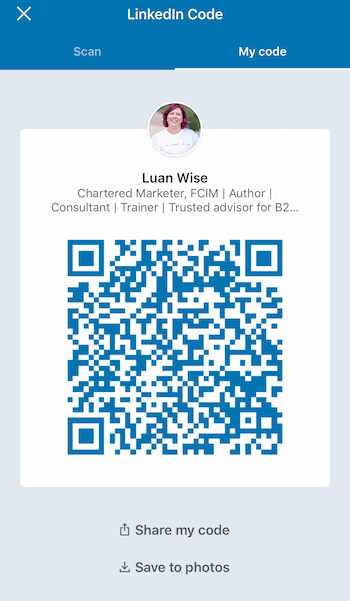
Na kartici Skeniranje skenirate tuđi kôd i idete ravno na njihov LinkedIn profil.
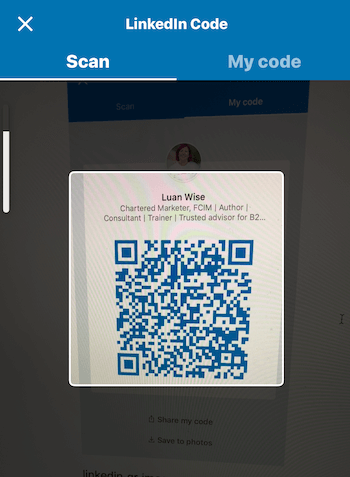
# 7: Pristupite današnjim vijestima putem mobilne aplikacije LinkedIn
Lako je pristupiti mobilnoj aplikaciji LinkedIn kad ste daleko od radnog stola i pomičite se kroz feed vijesti da biste saznali najnovija ažuriranja s vaše mreže i tvrtki koje pratite. Lako je i lajkati, dijeliti i komentirati sadržaj.
LinkedIn zagovara sudjelovanje s pravodobnim i aktualnim uvidima kada je to relevantno, pa je važno pregledavanje dnevnih vrhunskih profesionalnih vijesti i razgovora. Međutim, u mobilnoj aplikaciji lako ih je propustiti jer do ovog odjeljka možete doći samo klikom na traku za pretraživanje. Vijesti postoje, zato ih ne zaboravite potražiti.
Obavite YouTube marketinšku obuku - online!

Želite li poboljšati svoj angažman i prodaju s YouTubeom? Zatim se pridružite najvećem i najboljem skupu YouTube marketinških stručnjaka koji dijele svoje dokazane strategije. Primit ćete detaljne upute uživo usmjerene na YouTube strategija, stvaranje videozapisa i YouTube oglasi. Postanite marketinški heroj YouTubea za svoju tvrtku i klijente dok provodite strategije koje donose dokazane rezultate. Ovo je mrežni trening uživo od vaših prijatelja u programu Social Media Examiner.
KLIKNITE OVDJE ZA DETALJE - PRODAJA ZAVRŠAVA 22. RUJNA!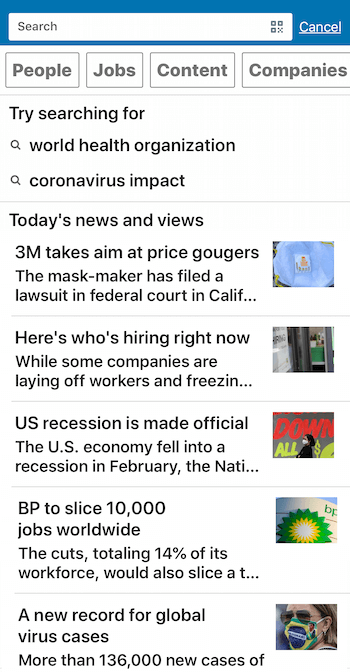
# 8: Objavite putem mobilne aplikacije LinkedIn
Iako će vam biti lakše izbjeći pravopisne i gramatičke pogreške s većom tipkovnicom, ažuriranja sadržaja možete objavljivati na svojoj mreži putem mobilne aplikacije. (Imajte na umu da trenutno ne možete objaviti članak u dugom obliku na mobilnom uređaju.)
Kad dodirnete Napišite poruku u mobilnoj aplikaciji, vidjet ćete opcije za dodavanje slika, videozapisa i dokumenti. Kad počnete tipkati, LinkedIn će od vas zatražiti dodaj hashtagove da pomognete pravim ljudima da vide vaš post.
Vidjet ćete i dodatne opcije kao što su Proslava prigode, Pronalaženje stručnjaka i Izrada ankete.
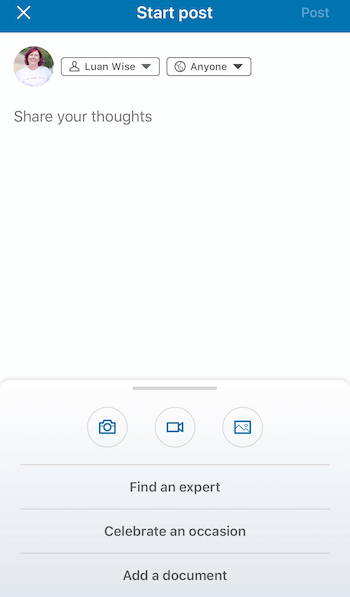
Proslavite prigodu
Opcije za proslavu uključuju:
- Dobrodošli u tim: Proslavite novog kolegu koji će se pridružiti vašem timu.
- Pohvalite: Pokažite zahvalnost kolegi.
- Pokretanje projekta: Najavite novi projekt.
- Obljetnica rada: Proslavite radnu prekretnicu.
- Novi posao: Podijelite ažuriranje posla.
Pronađite stručnjaka
Opcija Pronađi stručnjaka omogućuje vam traženje od vaše mreže da preporuči članove koji mogu pružiti usluge koje su vam potrebne.
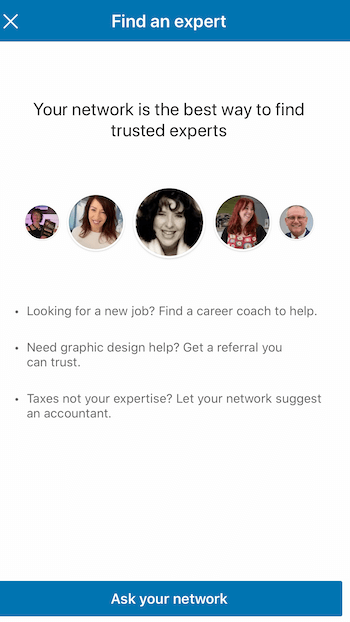
Kategorije usluga uključuju računovodstvo, podučavanje i mentorstvo, dizajn i marketing. Nakon što odaberete kategoriju usluga, vidjet ćete još jedan padajući izbornik za određeniju razinu usluge - od oglašavanja do SEO-a za marketinške usluge, plus mogućnost odabira mjesta. Možete dodati i opis onoga što tražite.
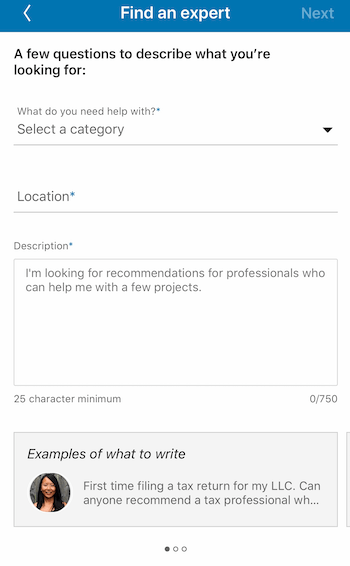
Stvorite anketu
Ankete na LinkedInu predstavljeni su u svibnju 2020. godine, pružajući brz način za prikupljanje povratnih informacija i stvaranje angažmana. Ako imate ideju o anketi dok ste u pokretu, zašto ne biste putem mobilne aplikacije LinkedIn postavili svojoj mreži pitanje s više izbora?
Da biste to učinili, kliknite Započni objavu i odaberite Stvori anketu.
U prozor Stvori anketu upišite svoje pitanje i do četiri odgovora za odabir sudionika. Kliknite opciju + Dodaj da biste dodali više od dva odgovora.
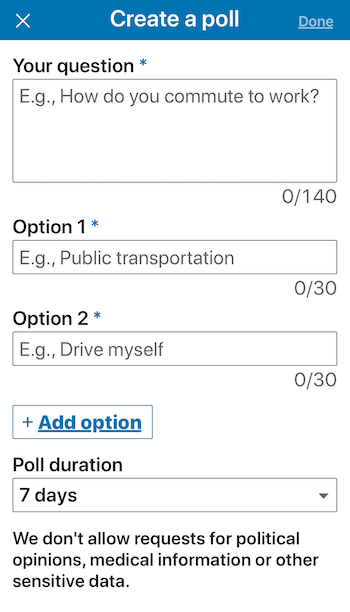
Odaberite trajanje ankete i dodirnite Gotovo za povratak na zaslon objave.
Sada imate priliku dodati više konteksta postu prije nego što podijelite anketu sa svojom mrežom.
3 Mane aplikacije LinkedIn Mobile
Tri vrijedne LinkedIn značajke mogu se pristupiti samo putem radne površine: promjena redoslijeda feeda, spremljena upozorenja o pretraživanju i slanje poruka kao odgovor na zahtjeve za povezivanjem.
# 1: Promijenite redoslijed postova u LinkedIn feedu vijesti
Na radnoj površini LinkedIn možete sortirati feed po vrhu ili nedavnom. Iako ovu promjenu trebate unijeti svaki put kad pogledate feed, korisno je moći vidjeti ažuriranja s vaše mreže i tvrtki koje slijedite kronološki. Nećete stalno vidjeti isto ažuriranje u feedu (što se događa ako odaberete Vrh), a najnovija ažuriranja možete vidjeti čim se pojave.
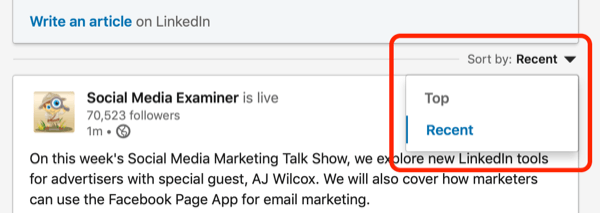
# 2: Stvorite spremljena upozorenja za pretraživanje
S gotovo 690 milijuna korisnika u više od 200 zemalja i teritorija širom svijeta, LinkedIn je moćna baza podataka o profesionalnim kontaktima.
U mobilnoj aplikaciji potrebno je nekoliko dodira više nego na radnoj površini da biste pronašli sve filtre koje možete koristiti za pretraživanje. I dok se mobilni filtri podudaraju s filtrima za radnu površinu, opciji Spremljeno pretraživanje možete pristupiti samo na radna površina koja će vas upozoriti (putem e-pošte) kada se profili kreiraju ili ažuriraju kako bi odgovarali vašoj pretrazi kriteriji.
Obavijesti poslovnih stručnjaka u stvarnom vremenu koje ispunjavaju odabrane kriterije idu izravno u svoju pristiglu poštu, pružajući idealnu priliku za uspostavljanje nove veze i pokretanje smisla razgovor.
Započnite pretraživanjem ključnih riječi, a zatim odaberite opciju Ljudi.
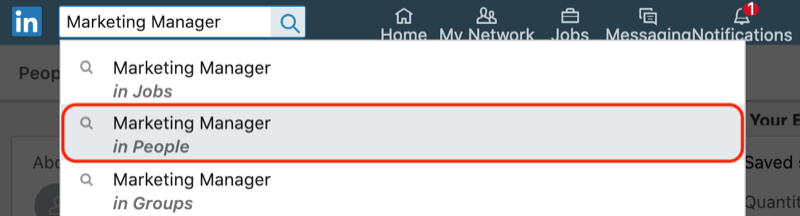
Možete odabrati i usavršiti pretraživanje pomoću drugih filtara za ljude, kao što su lokacija, naziv tvrtke (prošli ili sadašnji), škola (prošla ili sadašnja) i industrija. Kliknite Sve filtre da biste vidjeli sve svoje mogućnosti.
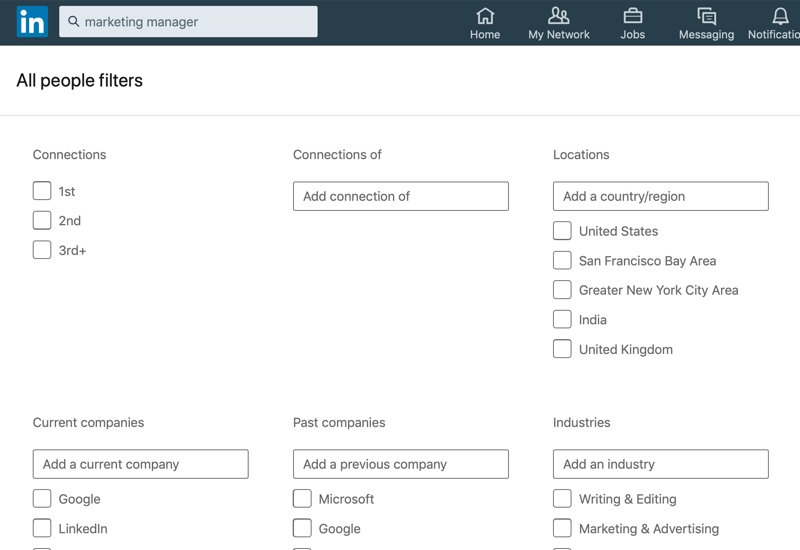
Nakon što primijenite kriterije pretraživanja, s desne strane zaslona vidjet ćete okvir Spremljena pretraživanja.
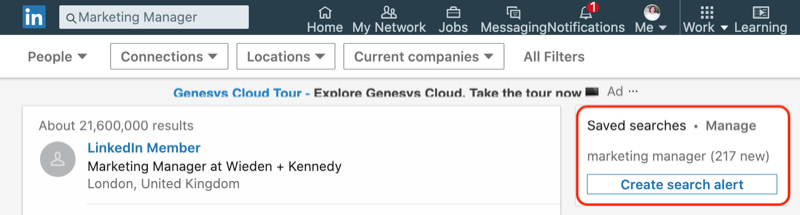
Odavde možete upravljati postojećim upozorenjem ili stvoriti novo upozorenje za pretraživanje na temelju vašeg trenutnog pretraživanja.
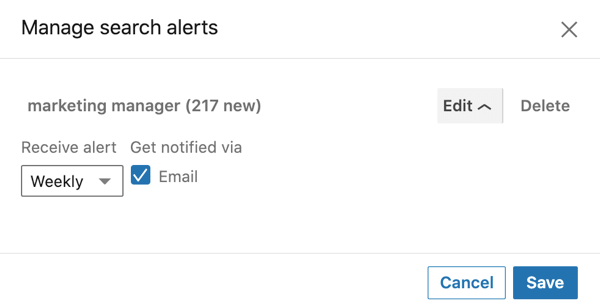
Imajte na umu da se spremljena pretraživanja pojavljuju samo kada imate tekst u okviru za pretraživanje i tražite ljude. Ne vidite opciju kada tražite posao, sadržaj, tvrtke, škole ili grupe.
# 3: Pošaljite poruke kao odgovor na zahtjeve za povezivanjem LinkedIn-a
Kad primite zahtjeve za povezivanje LinkedIn-a, uobičajeni sljedeći korak je kliknuti zelenu kvačicu kako biste prihvatili pozivnicu i krenuli dalje. Mislim da je ovo izgubljena prilika, slična prihvaćanju posjetnice i stavljanju u džep ili ladicu stola. Umjesto toga, zamislite pozivnicu kao prvi dio razgovora.
Volim odgovoriti kratkom zahvalom. Također možete istaknuti nešto sa sastanka ili druge interakcije. Obraćanje pažnje i jačanje razmjene ove virtualne posjetnice primit će pozitivnije ako će biti budućih angažmana. Komercijalna karma započinje ovdje!
Ako član LinkedIn-a nije personalizirao svoj zahtjev za povezivanje i s njim prethodno niste razgovarali, iskoristite priliku da pošaljete poruku i započnete razgovor.
Da biste poslali poruku, idite na karticu Moja mreža na radnoj površini i kliknite Vidi sve pored Pozivnice.
Na sljedećem zaslonu vidjet ćete plavu vezu Poruka uz svaki zahtjev za povezivanje. Kliknite ovu vezu da biste toj osobi poslali poruku.
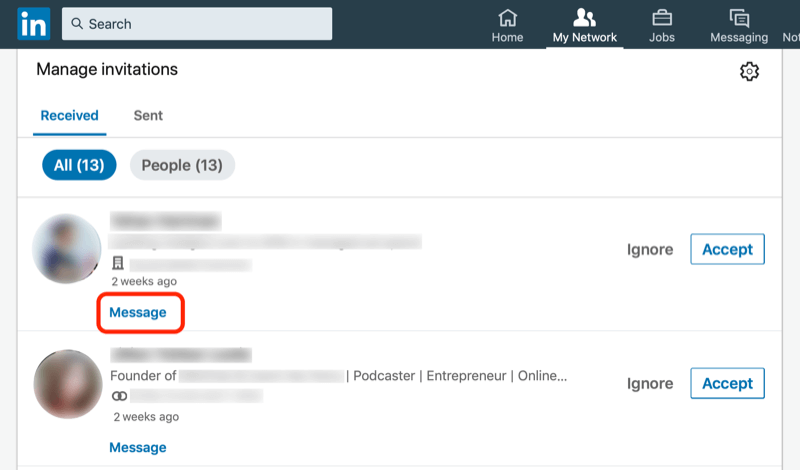
Za ovaj način slanja poruka nije potreban LinkedIn premium račun i korisno je jednostavno reći nešto poput: „Bok
Bez pretjerane prodaje o vlastitim proizvodima / uslugama, vaša poruka omogućuje pošiljatelju poziva da odgovori i obavijesti vas zašto se želi povezati s vama. A za vas je ovo prilika da započnete razgovor.
Zaključak
Podaci iz travnja 2020. iz Hootsuite / WeAreSocial otkrivaju da 99% korisnika društvenih mreža platformi pristupa putem mobitela. Međutim, LinkedIn izvještava da je samo 57% prometa mobilno. Iako će vam biti lakše ostati fokusirani na društvene medije za posao na radnoj površini, ove korisne značajke mobilne aplikacije LinkedIn pomoći će vam da ostanete povezani kada ste daleko od radnog stola i davat će vam obavijesti i poruke u stvarnom vremenu od postojećih veze.
Imajte na umu da LinkedIn ima paket mobilnih aplikacija koji uključuje LinkedIn SlideShare, LinkedIn Learning, LinkedIn Recruiter i LinkedIn Sales Navigator. Ovaj se članak usredotočuje na upotrebu osobnog profila LinkedIna i njegove glavne mobilne aplikacije koja je dostupna za iOS i Android uređaje.
Što misliš? Hoćete li više koristiti mobilnu aplikaciju LinkedIn kad vas nema za stolom? Ili ćete se držati korištenja LinkedIna na radnoj površini? Podijelite svoje misli u komentarima u nastavku.
Još članaka o LinkedIn marketingu:
- Saznajte kako stvoriti članke u LinkedInu koji pojačavaju vaš doseg i angažman.
- Otkrijte kako stvoriti i upravljati uspješnom LinkedIn grupom.
- Saznajte kako stvoriti LinkedIn videozapise koji poboljšavaju vaše napore na kupcima.



